Grass Valley EDIUS Pro v.7.4 Benutzerhandbuch
Seite 58
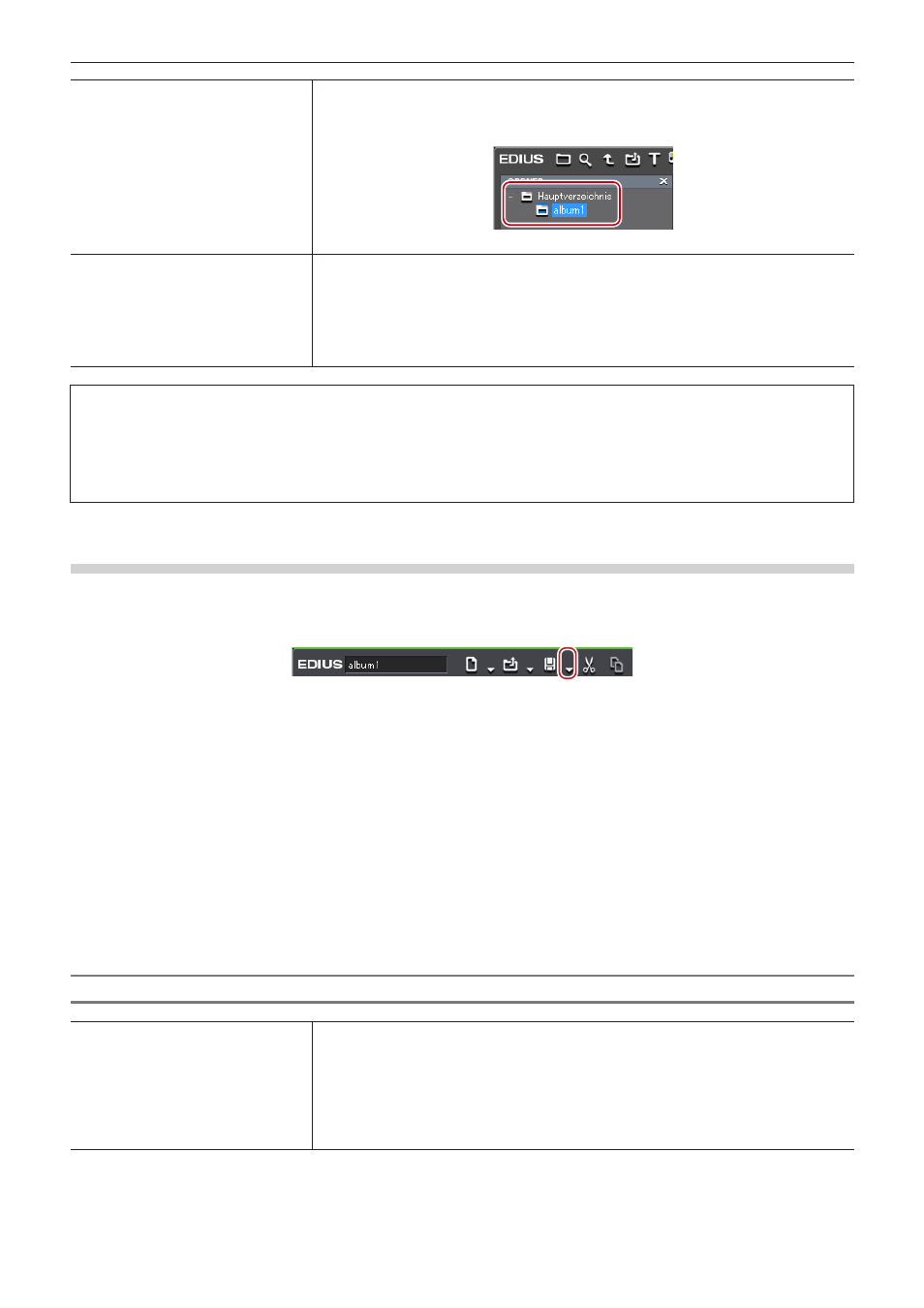
Kapitel 2 Projekteinstellungen — Projektabläufe
58
[Bin importieren]
Markieren Sie diesen Punkt, um die Bin-Inhalte zusammenzufügen. Geben Sie für
[Ordnername] einen Ordnernamen ein, um die importierten Bin-Clips zu verwalten. Der Ordner
wird unter dem [Hauptverzeichnis]-Ordner in der Bin erstellt.
Wenn mit dem Ordnernamen „album1“ importiert, wird Folgendes angezeigt.
Entfernen Sie die Markierung dieses Menüpunktes, um nur die Sequenz zu importieren.
[Dateien kopieren]
[Clips in Projektordner kopieren]
Kopieren Sie die Dateien in den Quellprojektordner.
[Gerenderte Dateien kopieren]
Die gerenderten Dateien kopieren.
[Ordnername]
Geben Sie einen Ordnernamen ein, um die kopierten Dateien zu verwalten. Der Ordner wird
unter dem Projektordner erstellt.
3
Hinweis
f
Sie können keine Dateien kopieren, wenn der Projektordner der gleiche wie der Quellordner ist.
f
Wenn die Bildraten unterschiedlich sind, schlägt der Zusammenführungsvorgang fehl.
f
Wenn Sie Projekte mit verschiedenen Einstellungen zusammenfügen, ändern sich möglicherweise das ursprüngliche Projekt
und Video aufgrund der Unterschiede der Bildgröße, des Seitenverhältnis und der Overscan-Größe. Darüber hinaus können die
gerenderten Dateien nicht kopiert werden.
Konsolidieren eines Projekts (Projekt konsolidieren)
Sie können nicht benötigte Clips aus dem Projektordner entfernen und den Teil extrahieren, den Sie verwenden möchten.
1)
Klicken Sie auf die [Projekt speichern]-Listenschaltfläche in der Timeline.
2)
Klicken Sie auf [Projekt konsolidieren].
f
Das [Projekt konsolidieren]-Dialogfeld wird angezeigt.
„[Projekt konsolidieren]-Dialogfeld“ (w Seite 58)
1
Alternative
f
Klicken Sie auf [Datei] in der Menüleiste und klicken Sie auf [Projekt konsolidieren].
3)
Stellen Sie jeden Punkt ein und klicken Sie auf [OK].
f
Wenn Sie nicht benötigte Dateien löschen, wird eine Sicherheitsabfrage angezeigt, klicken Sie auf [Ja].
2
f
Wenn eine Meldung erscheint, dass nicht genügend freier Speicherplatz für die Konsolidierung vorhanden ist, ändern Sie den
Speicherort.
[Projekt konsolidieren]-Dialogfeld
[Speicherort der Projektdatei]
[Aktueller Projektspeicherort]
Überschreiben und speichern Sie das aktuelle Projekt.
[Projekt in Ordner speichern]
Geben Sie einen Ordner zum Speichern des Projekts an.
[Speicherplatz auf Laufwerk]/[Erforderlicher Speicherplatz]
Zeigen Sie den verfügbaren Speicherplatz auf dem ausgewählten Laufwerk und die
Gesamtdateigröße, die durch die Konsolidierung erstellt wird (kopiert), an. Sie werden rot
angezeigt, wenn der erforderliche Speicherplatz größer ist als der verfügbare Speicherplatz.